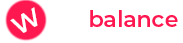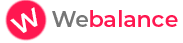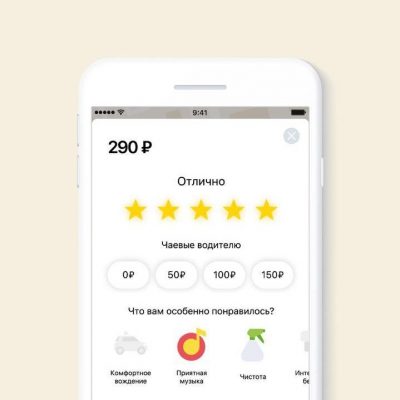Что такое вкладка в браузере
Вкладка в браузере позволяет работать с несколькими веб-страницами одновременно в одном окне. Вместо открытия каждого сайта в новом окне, вы можете держать все страницы в отдельных вкладках. Это упрощает навигацию и экономит ваше время.
Как в Яндексе вернуть закрытую вкладку
Нередко случается, что мы случайно закрываем нужную вкладку в браузере. К счастью, восстановить её несложно.
На компьютере
Если вы случайно закрыли вкладку на компьютере, вернуть её можно несколькими способами. Самый простой из них — воспользоваться горячими клавишами. Нажмите Ctrl + Shift + T (на Windows) или Cmd + Shift + T (на macOS). Эта комбинация откроет последнюю закрытую вкладку.
Также можно открыть вкладку через историю браузера. Нажмите на значок меню (три горизонтальные линии в правом верхнем углу), выберите “История” и найдите нужную страницу. Отсюда вы сможете её снова открыть.
На ноутбуке
Процесс восстановления закрытой вкладки на ноутбуке аналогичен действиям на компьютере. Используйте комбинацию клавиш Ctrl + Shift + T или Cmd + Shift + T, если у вас macOS. Либо можно воспользоваться историей браузера через меню.
На телефоне (Android)
Если вы пользуетесь Яндекс.Браузером на Android, восстановить закрытую вкладку можно следующим образом: откройте приложение, нажмите на значок вкладок (две пересекающиеся прямоугольные фигуры внизу экрана), а затем на значок часов (история). В истории вы найдете недавно закрытые страницы и сможете открыть нужную.
На телефоне (iPhone)
Для пользователей iPhone процесс немного отличается. Откройте Яндекс.Браузер, нажмите на значок вкладок, затем на значок истории (обычно это значок с часами). В разделе “Недавние” вы найдете закрытые страницы, которые можно открыть заново.
Заключение
Восстановление закрытых вкладок в Яндекс.Браузере — это полезная функция, которая помогает не терять важную информацию. Независимо от того, используете ли вы компьютер, ноутбук, Android или iPhone, вы сможете легко вернуть закрытую страницу, используя горячие клавиши или историю браузера. Это сэкономит ваше время и сделает работу в интернете более комфортной.